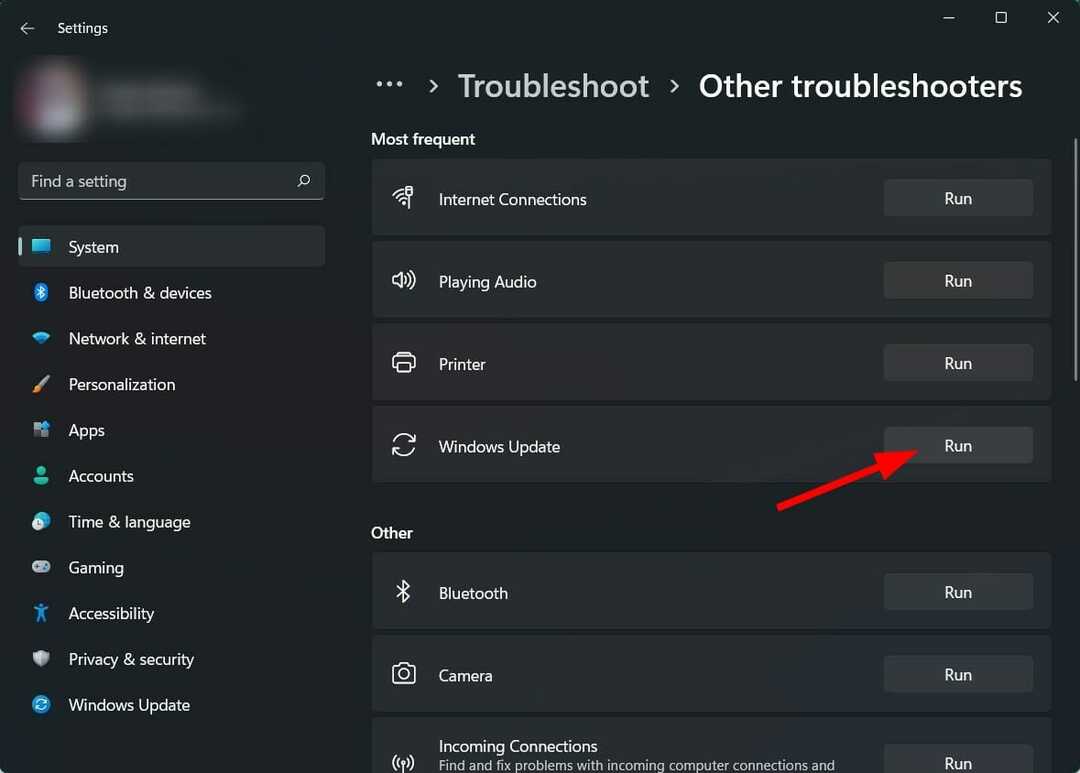- Biti u pokretu znači da će se vaš uređaj oslanjati na bateriju kako bi funkcionirao.
- Znamo da je Windows 11 OS gladan energije pa biste mogli provjeriti upotrebu.
- Određene aplikacije troše vam bateriju brže od drugih i ove informacije možete jednostavno provjeriti.
- Ovaj će vas članak voditi kroz navigaciju izbornikom Postavke u 4 jednostavna koraka.
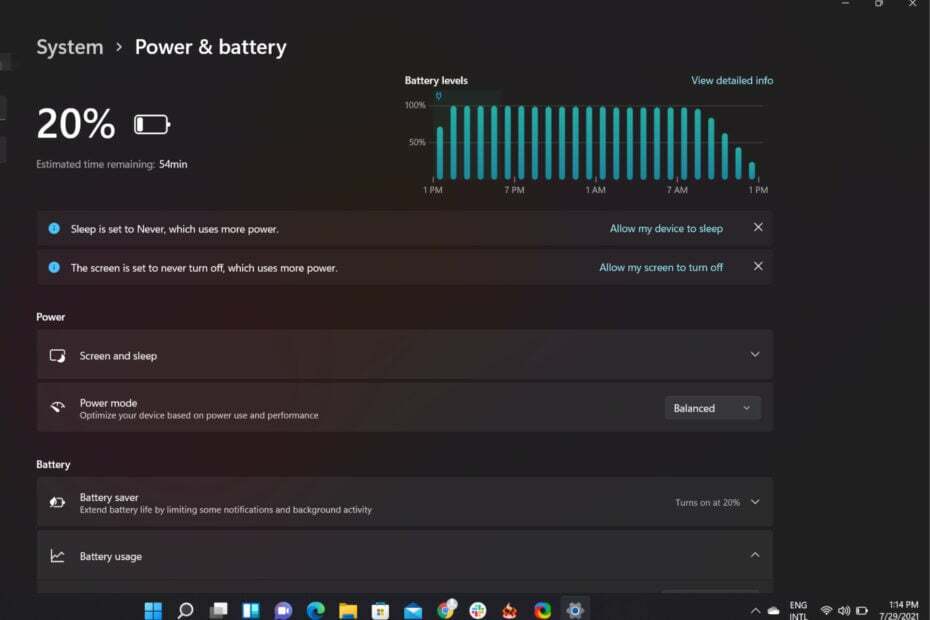
Ako koristite Microsoftov nadolazeći operativni sustav na prijenosnom računalu ili tabletu, sigurno ćete htjeti znati kako to učiniti provjerite stanje baterije i saznajte na kojoj razini vam aplikacije ili procesi koje pokrećete troše baterija.
Srećom, obnovljeni odjeljak s podacima o bateriji u vašem izborniku Postavke prikazat će detaljan grafikon zajedno s podacima o potrošnji baterije aplikacija i programa instaliranih na vašem uređaju.
Dakle, ovo je vaše omiljeno mjesto u OS-u za provjeru takvih informacija, a mi ćemo pokazati kako to točno učiniti, korak po korak.
Kako mogu provjeriti potrošnju baterije aplikacijama u sustavu Windows 11?
Prilično jednostavan proces koji će vam ponuditi detaljne informacije o specifičnoj potrošnji energije softvera, a koji se može napraviti sa samo nekoliko klikova.
Preporučujemo da provjerite ove informacije, osobito ako ste u pokretu i oslanjate se na bateriju svog uređaja za dovršavanje zadataka.
Određenim aplikacijama trebat će više energije od drugih i možda biste ih trebali zatvoriti prije nego što se baterija vašeg uređaja isprazni.
4 jednostavna koraka za provjeru koje aplikacije brže troše moju bateriju
- Otvorena Postavke, bilo iz Početak izborniku ili pritiskom na Tipka Windows + I.
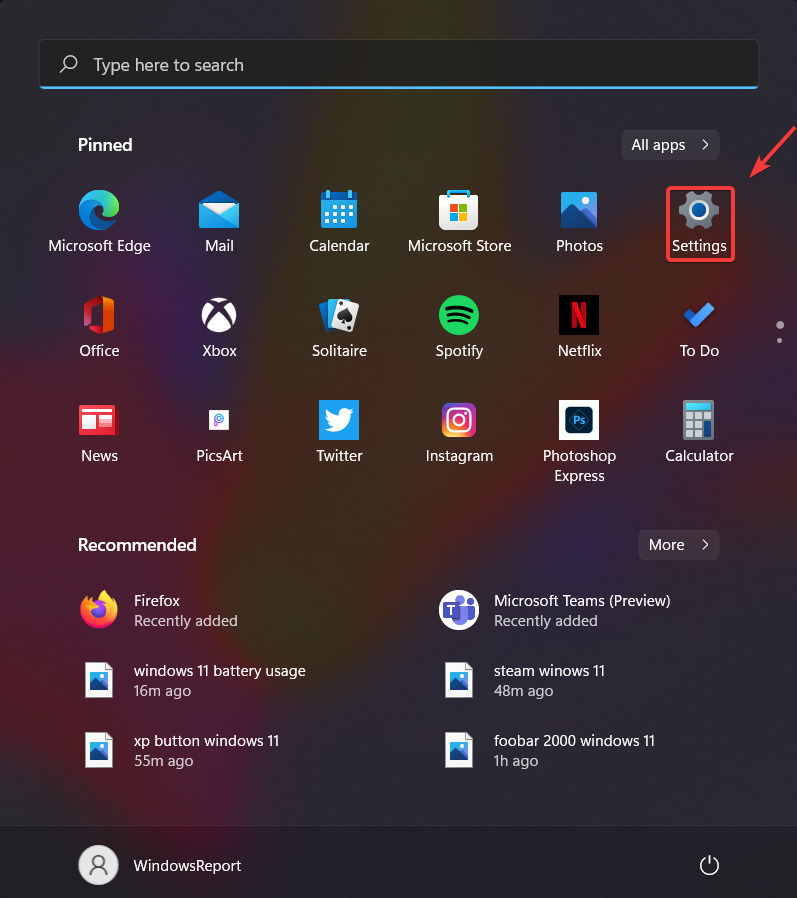
- Odaberite Sustav kategoriju, a zatim kliknite na Snaga i baterija.
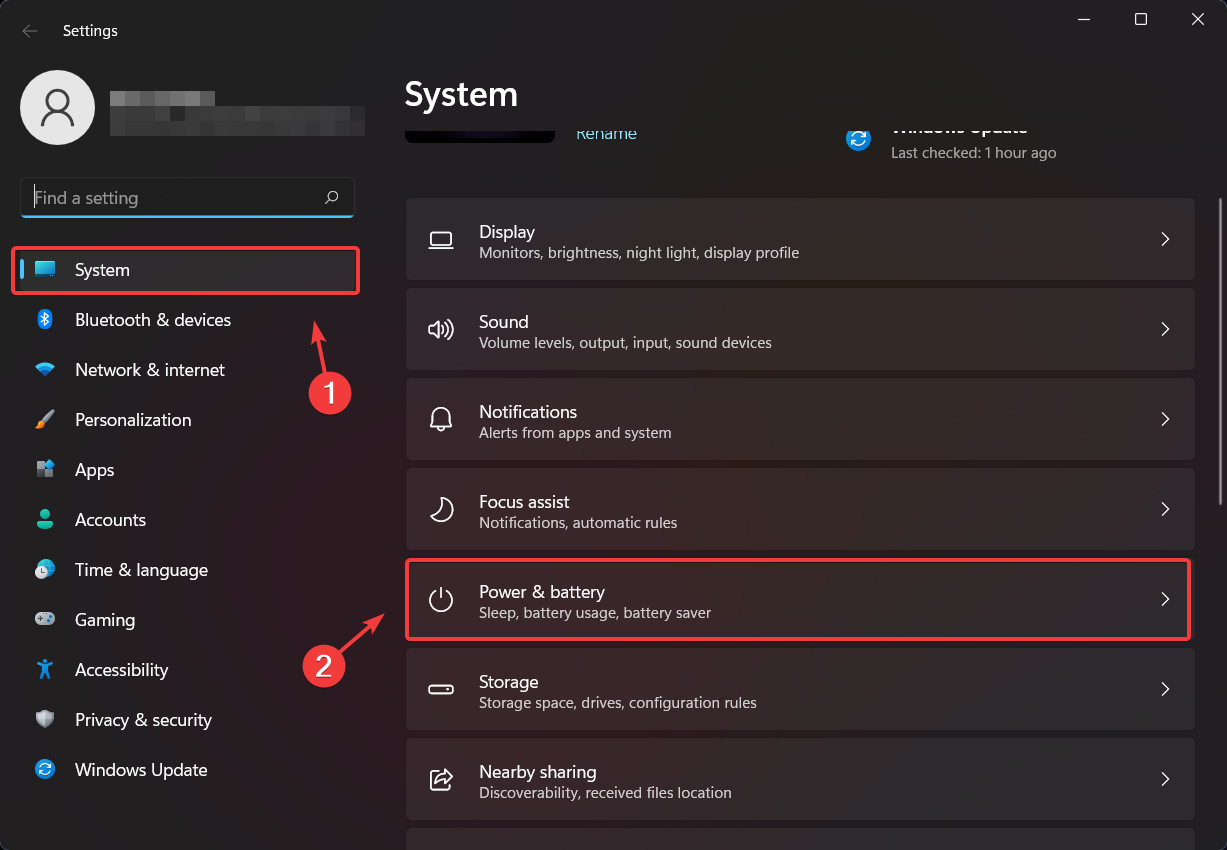
- Kliknite na Korištenje baterije da ga proširi.

- U ovom prozoru ćete imati potrebne informacije o korištenju, na temelju kojih možete odabrati zatvaranje nekih aplikacija za koje se pokaže da troše više od drugih.
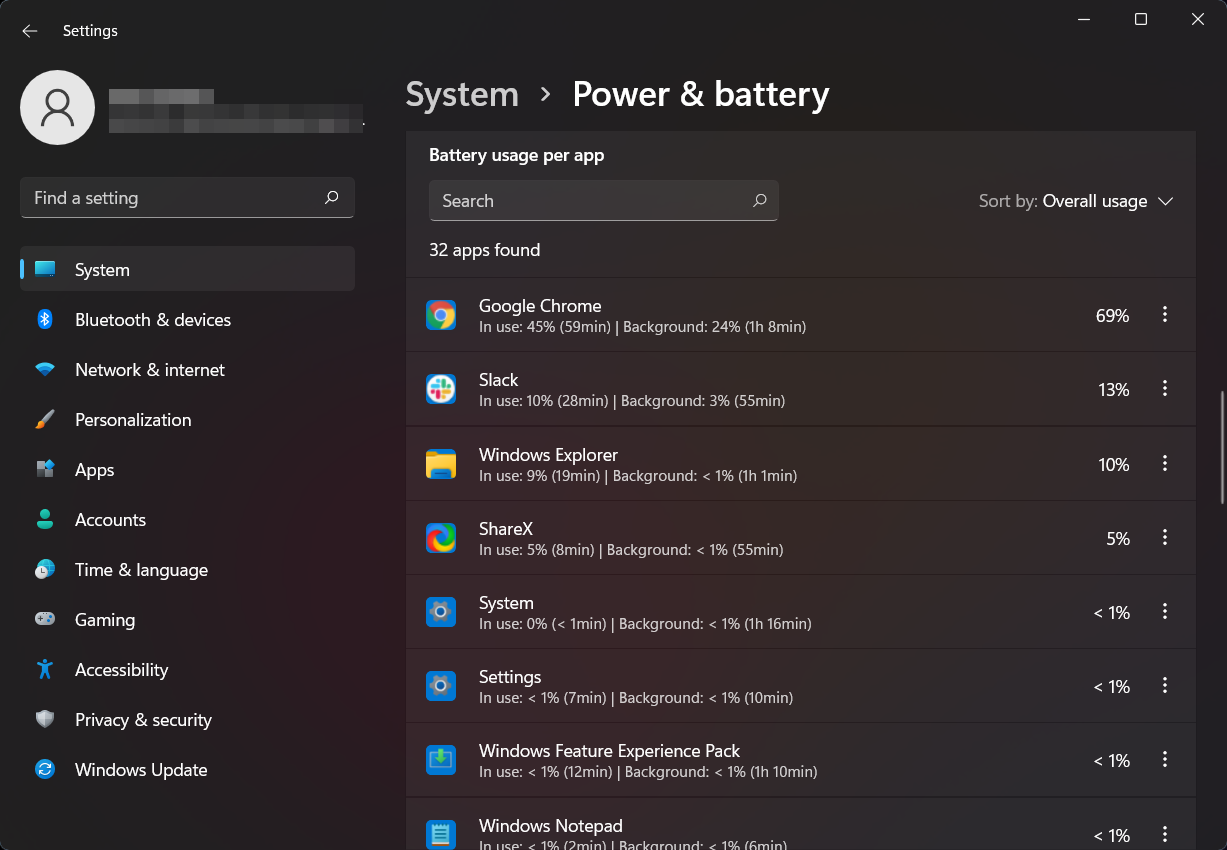
Zašto je važno znati koliko mi određene aplikacije troše bateriju?
Kao što smo već spomenuli, rad dok ste u pokretu, na prijenosnom uređaju kao što je tablet, prijenosno računalo ili čak telefon, ovisi o autonomiji dotičnog uređaja.
Očuvanje trajanja baterije može se pokazati ključnim u dovršavanju vaših zadatih zadataka, pogotovo ako nemate dostupnu utičnicu u koju biste uključili navedeni uređaj.
Stoga je znati koje točno aplikacije uzimaju veći danak na preostaloj bateriji važan čimbenik koji svakako trebate uzeti u obzir tijekom putovanja.
Nedavno smo i to spomenuli Windows 11 više traži energijulošiji od prethodnog OS-a, pa je to još jedan razlog zašto biste trebali paziti na potrošnju baterije.
A sada kada su svi upoznati s činjenicom da Windows 11 radi odlično Mobiteli, kao i na nizu sklopivi uređaji i Microsoftov vlastiti Površinski modeli, više ljudi će ga instalirati na takve gadgete.
Budite sigurni da pratite svaki važan detalj, kako biste izbjegli neugodna iznenađenja.
Na kojim prijenosnim uređajima trenutno koristite Windows 11? Javite nam u odjeljku za komentare u nastavku.
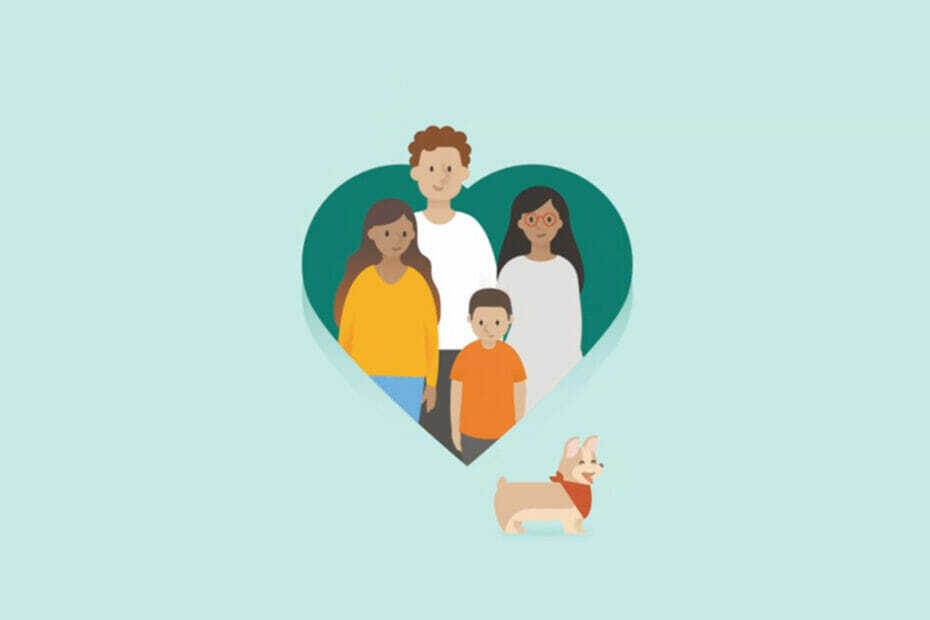
![Kako preuzeti Clipchamp za svoje računalo sa sustavom Windows 11 [Vodič]](/f/8407de8d0a6f592c1030a56200a0dd18.jpg?width=300&height=460)